用户管理
1. 用户管理概述
用户管理,是指管理员对于使用BI产品的用户账户信息进行管理。除新增、修改、删除用户基本操作外,管理员(即权限分配者)可以根据用户的所需要使用的功能,分配具体的功能使用角色。用户管理,主要包括:用户、用户组、角色、用户基础属性管理等方面。
-
用户:即系统的使用者,拥有观远数据产品的账号;
-
用户组:即系统的使用者的分组,可以将属于同一分子公司、部门或团队的用户设置为同一用户组;
-
角色:即拥有指定功能权限的自定义人群身份,作为平台功能角色,与通常的企业业务角色(经理、财务等)不同。
2. 用户
2.1 用户信息查阅
首先,点击页面右上角的“管理中心”按钮,进入管理中心界面。
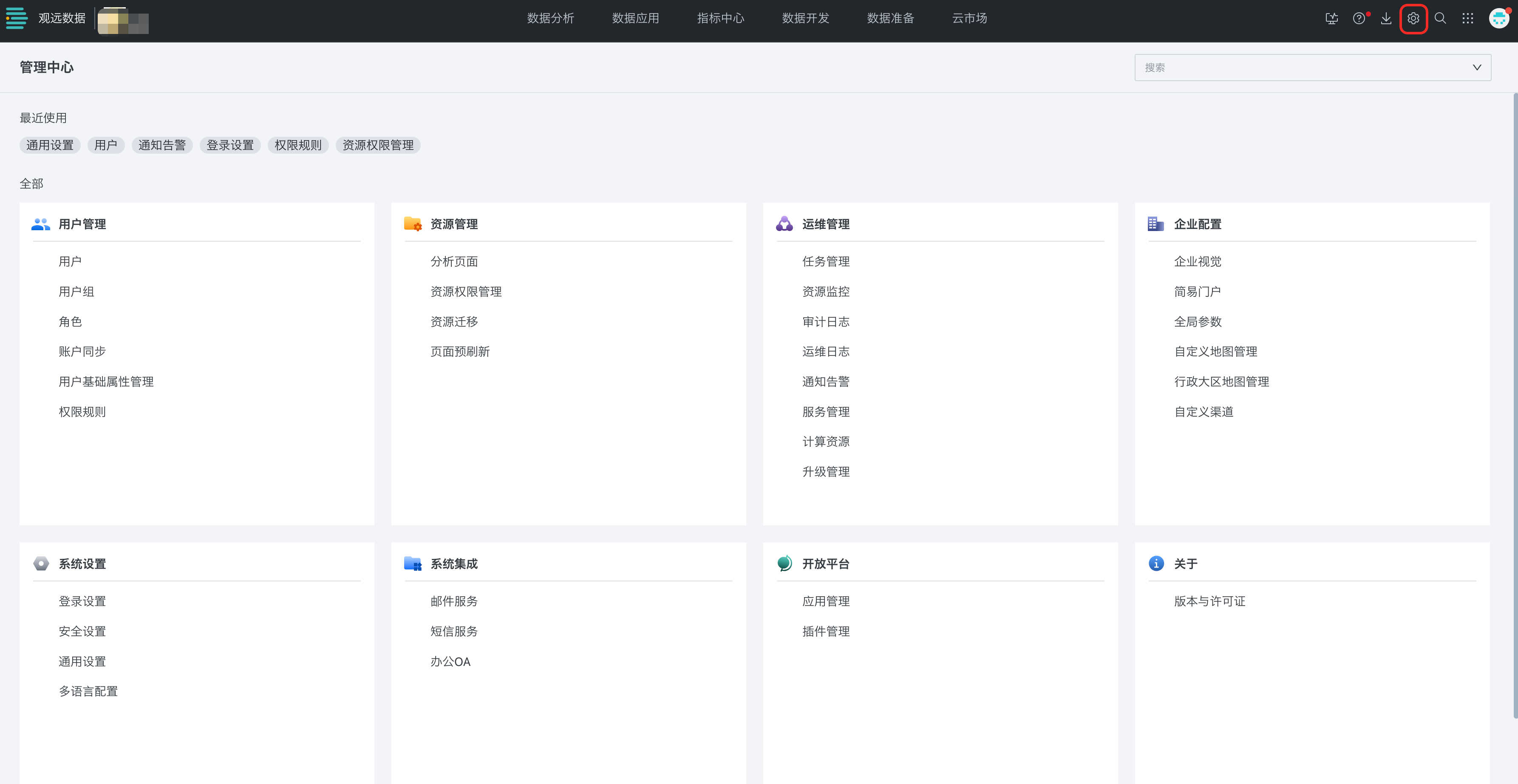
其次,选择用户管理板块的“用户”选项,可以看到公司域中存在的用户列表,选择某一用户,可以查看用户详细信息,并且进行具体操作。
再次,点击用户列表的上方的“新建用户”按钮,可以为当前公司域下添加新的用户。
新用户的姓名、邮箱、密码、角色是必填项,其余为选填项。管理员也可通过下载模板表格,来批量新建用户。点击右边“...”按钮,能够批量导出已有用户。
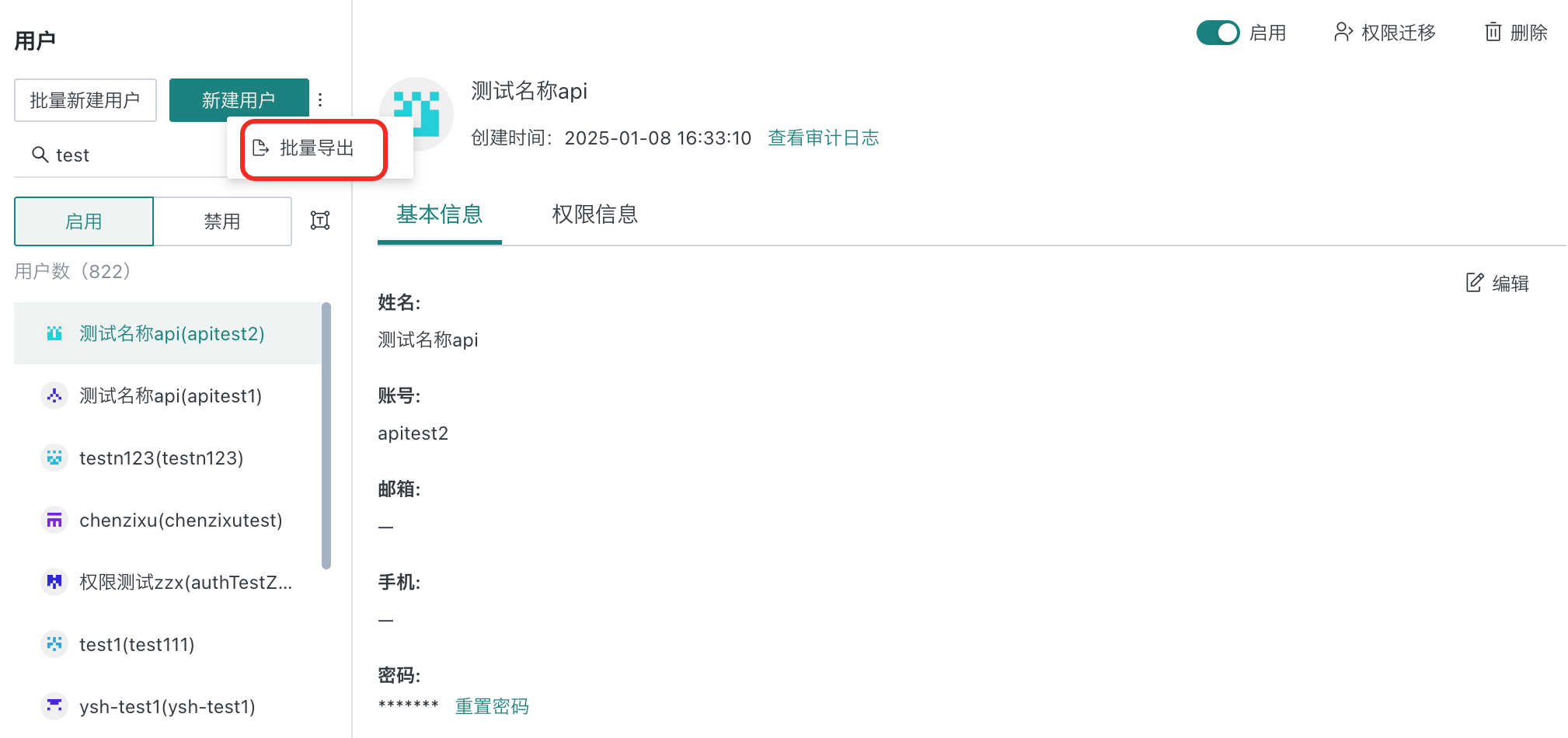
最后,左侧面板可快速切换查看启用或者禁用的用户列表;点击右边图标,可进行批量启用/禁用操作。
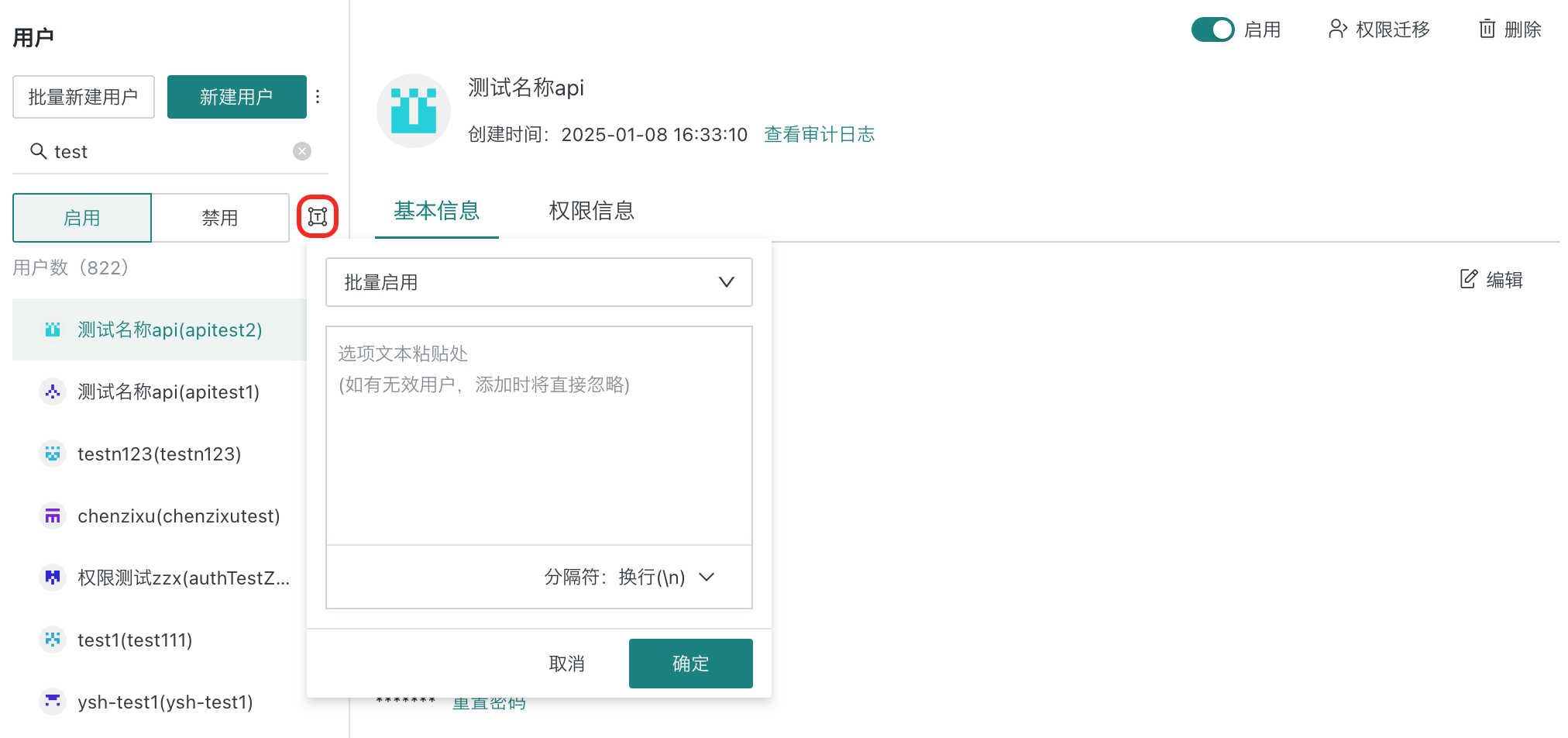
注意:用户搜索时默认不返回已经禁用的用户。如果需要恢复之间的行为(可以搜索到被禁用的用户),联系技术支持进行功能开关的设置。
2.2 用户信息管理
用户信息编辑
点击页面右上角“编辑”按钮,可对用户信息进行添加、修改和完善。
基本信息页签包括基础信息(姓名、账号等),和其他信息(企业微信账号、部门等)。
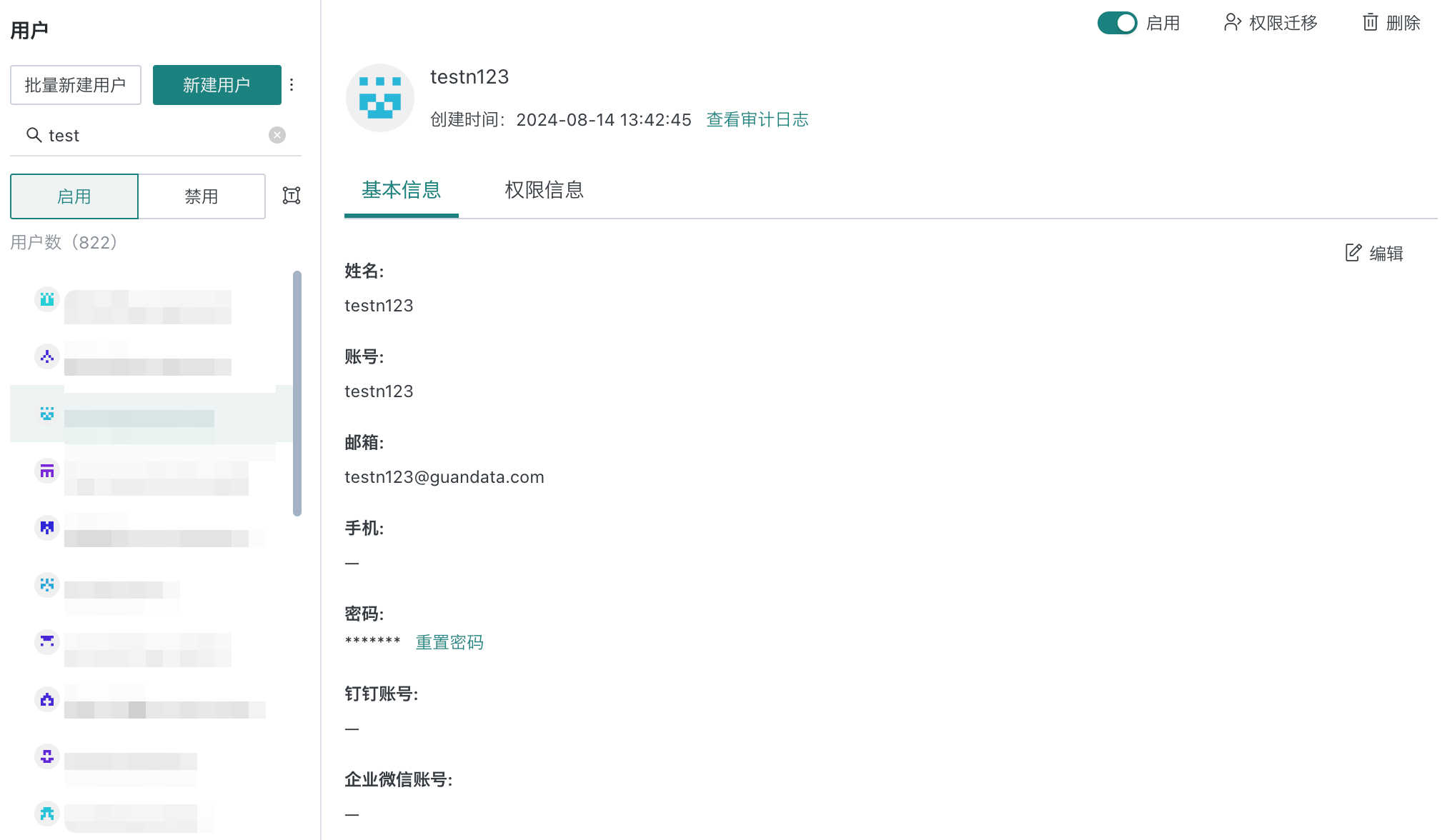
说明:可能存在客户存在多个用户共用一个手机号或者邮箱的情形,针对这种情况,观远BI对用户手机号与邮箱不做唯一性校验,不同用户可以使用相同的手机号与邮箱。
切换到权限信息页签下,对用户权限信息(账号类型、角色等)进行配置。
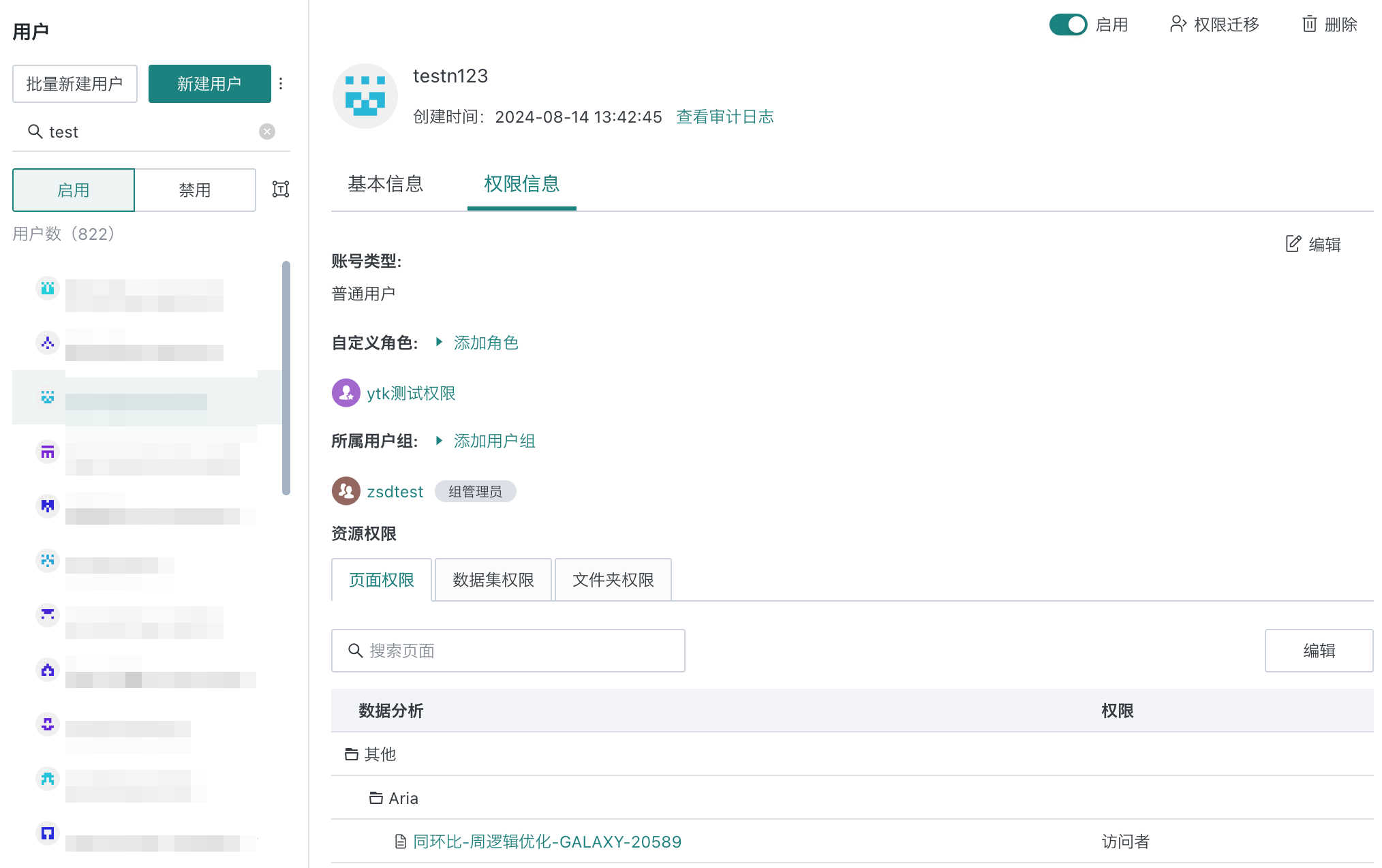
当「权限规则」中开启业务管理员设置后,当「账户类型」选择为「管理员」时,支持选择是否将该用户设置为「业务管理员」,业务管理员可进行人的管理,也可以进行所有资源的管理,但功能权限灵活可配置。
业务管理员不能把某个成员设为管理员,不能设置自定义角色。
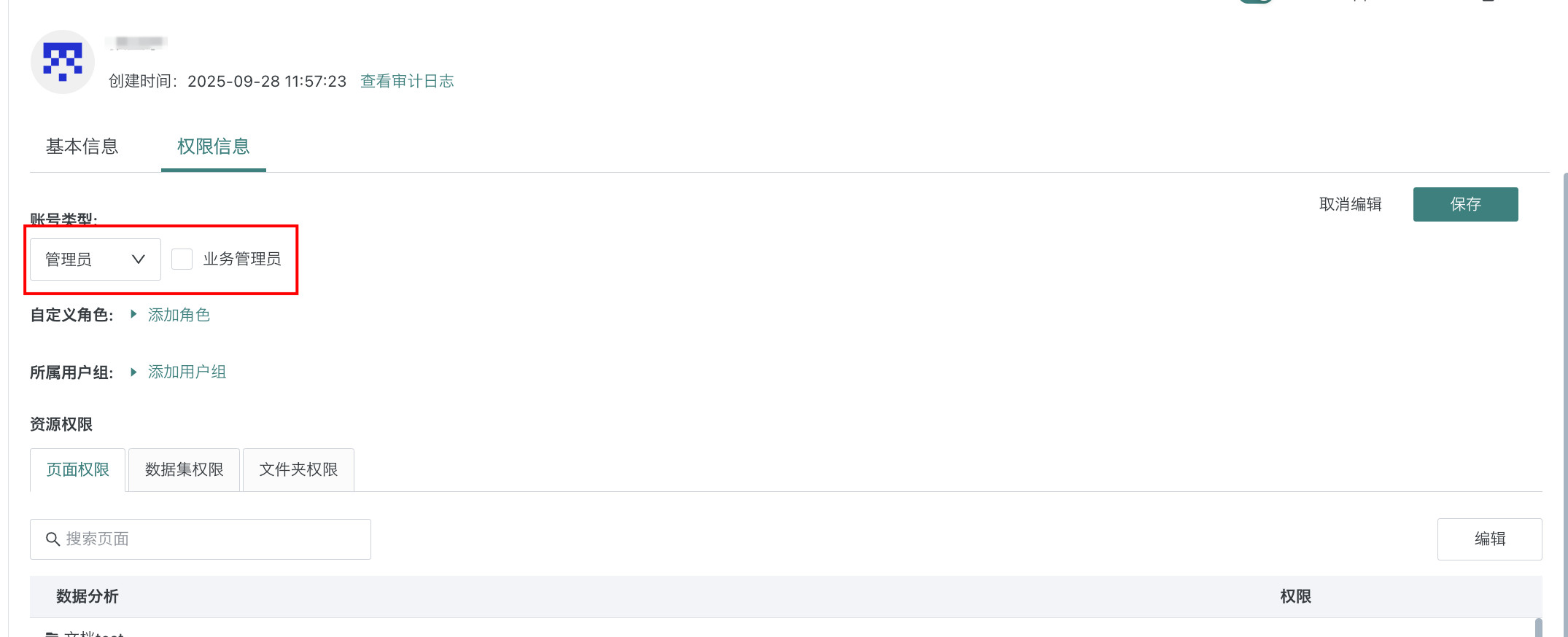
用户权限转移
用户权限迁移支持部分迁移,即选择只转移所有者/访问者权限(当用户同时有所有者和访问者权限时,在这里认为其为所有者权限)。同时,支持按资源类型选择权限范围,如部门分工细化,小 A 原来负责数据加工和数据分析,现在只负责数据加工,小 B 负责数据分析,则可将仪表板、应用等权限转移给到小 B。接收者支持统一添加,即全部复制/转移给到接收者,也支持按类型添加,即将所有者资源给一个人、访问者资源给另一个人注意,转移模式下,会出现单一资源所有者的概念,如ETL的所有者仅可为一人,此时,接收者有且仅能有一人。
权限迁移操作:支持复制和转移两种模式,复制模式保留原用户权限,转移模式则不保留原用户权限。
点击页面右上角“转移”按钮,可将该用户对所有资源的所有权限转移给其他用户或用户组,该操作将转移该用户所拥有的资源(卡片、页面、数据集、ETL、数据账户、表单录入、数据大屏、订阅、预警、自定义地图、轻应用、桌面应用、幻灯片、任务监控、通知管理),转移后该用户不再允许对目前所拥有的资源进行编辑操作,请慎重操作。
功能入口:管理中心 > 用户管理 > 用户 > 权限迁移
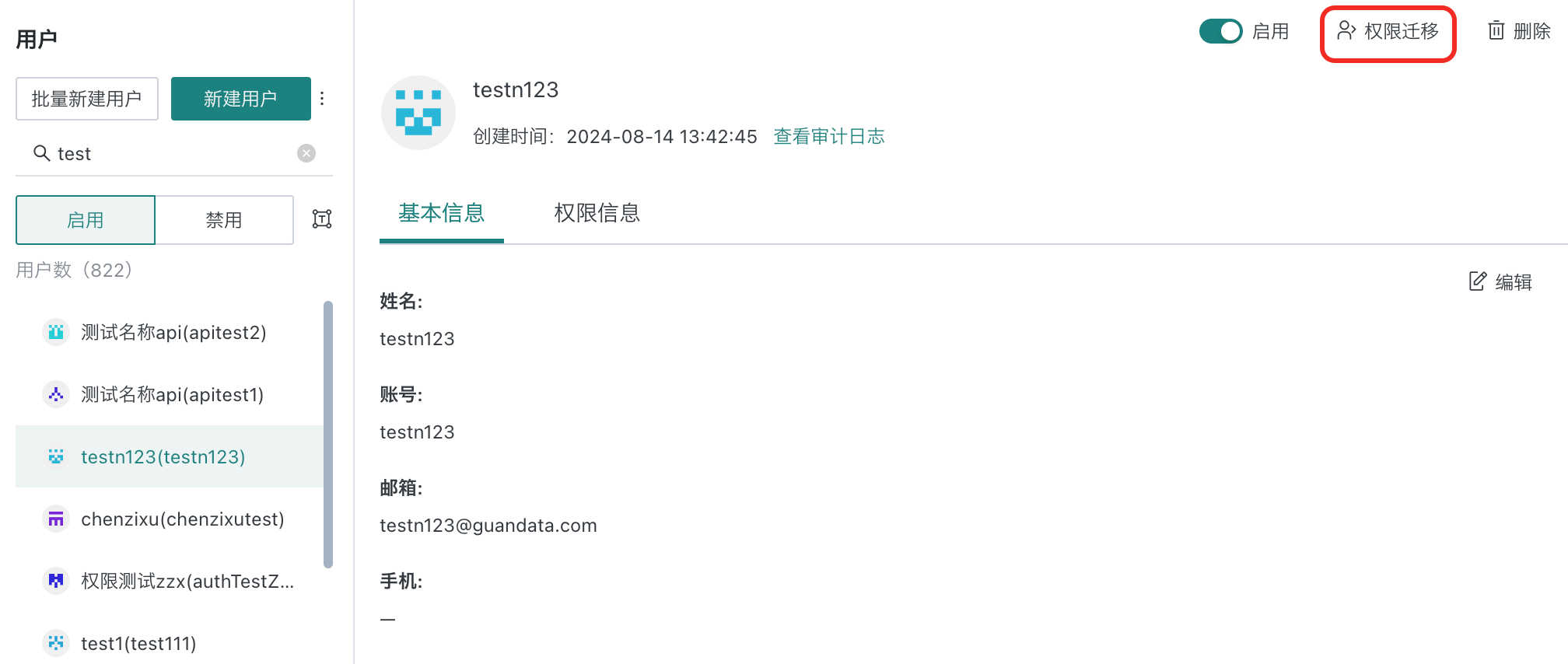
支持部分迁移,即选择只转移所有者/访问者权限(当用户同时有所有者和访问者权限时,在这里认为其为所有者权限)。
同时,支持按资源类型选择权限范围,如部门分工细化,小 A 原来负责数据加工和数据分析,现在只负责数据加工,小 B 负责数据分析,则可将仪表板、应用等权限转移给到小 B。
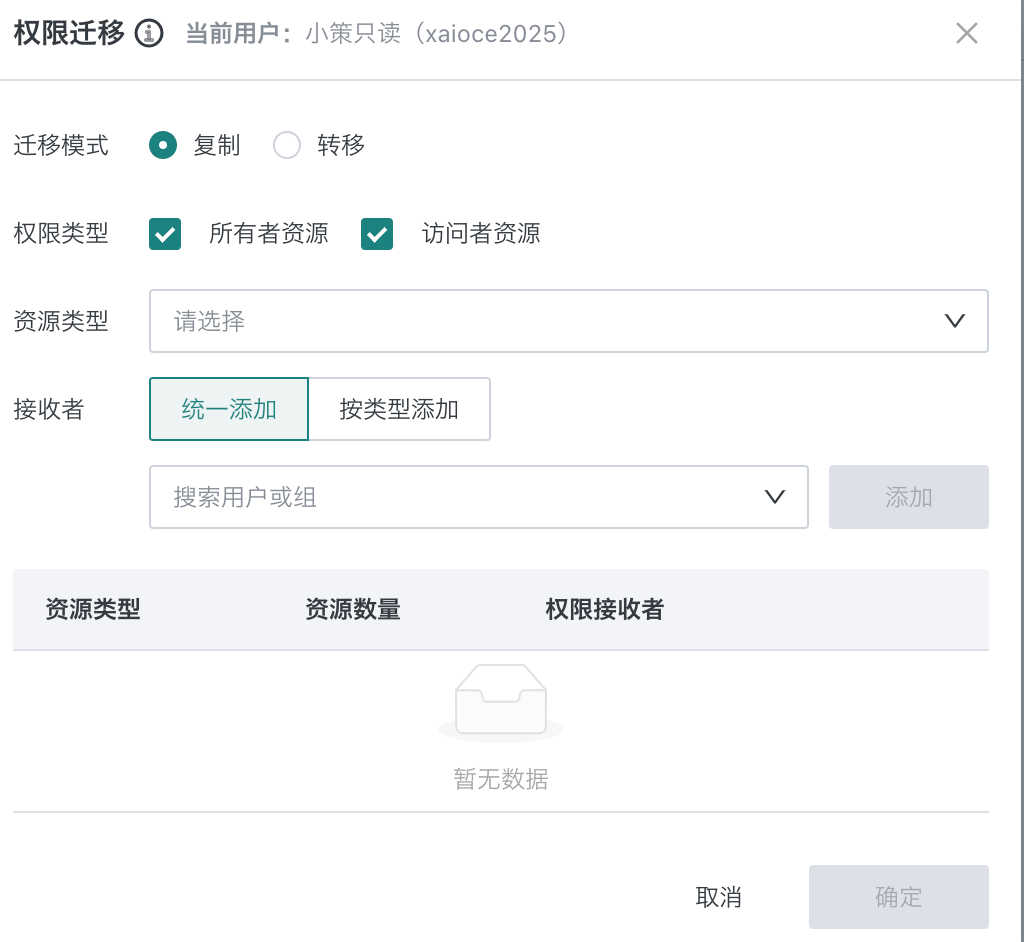
接收者支持统一添加,即全部复制/转移给到接收者,也支持按类型添加,即将所有者资源给一个人、访问者资源给另一个人。
注意:转移模式下,会出现单一资源所有者的概念,如ETL的所有者仅可为一人,此时,接收者有且仅能有一人。
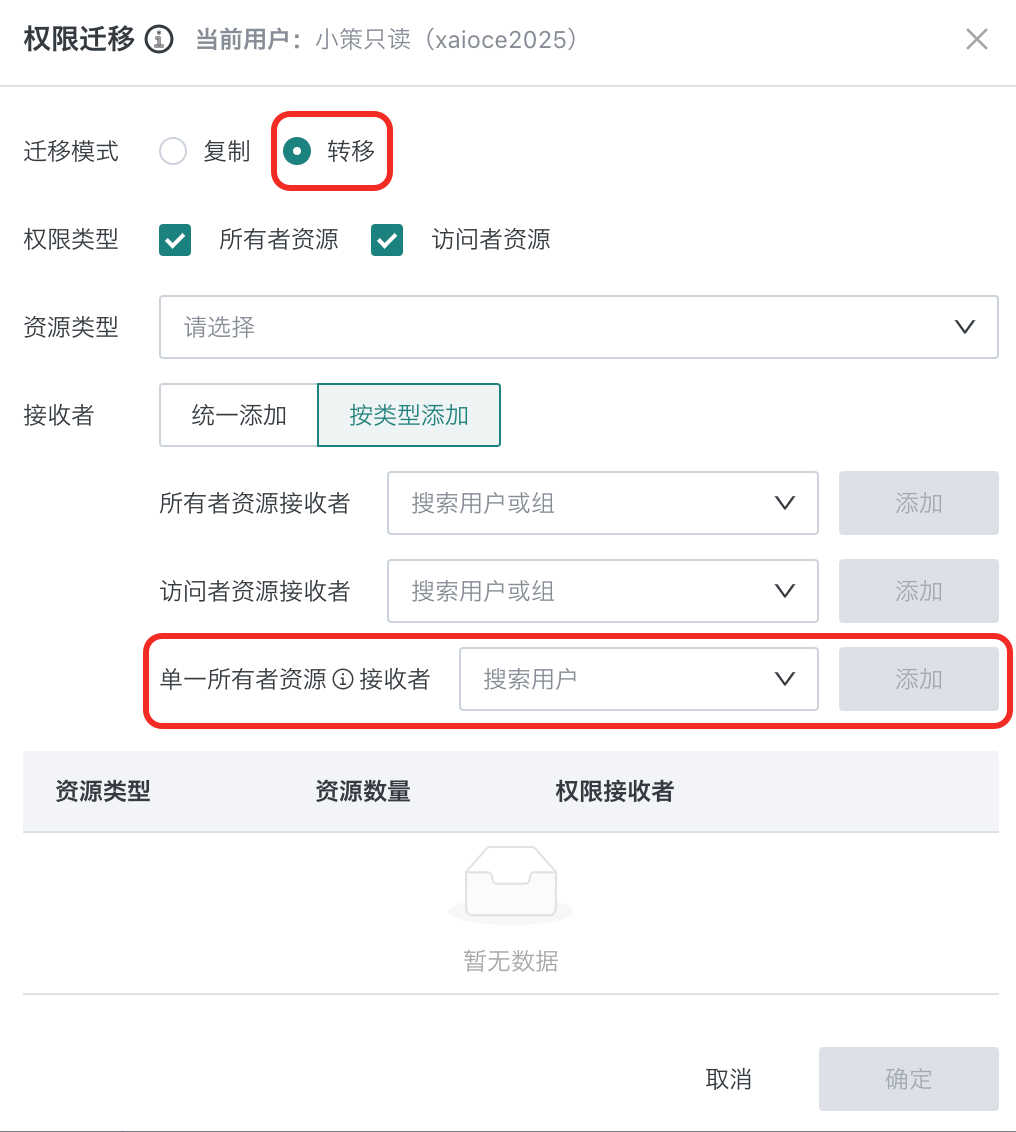
注意:当表单录入转移权限时,若转移权限为所有者权限且接收者为多个用户,则填报数据集取数账户权限随机转移给任一用户。
(1)可转移的资源
若用户是资源的所有者,权限「转移」到新用户,新用户将对资源有所有者权限;包含以下内容:
| 序号 | 需要转移的功能模块 | 包含内容 |
|---|---|---|
| 1 | 卡片 | ~ |
| 2 | 页面 | ~ |
| 3 | 数据集 | ~ |
| 4 | ETL | ~ |
| 5 | 数据账户 | ~ |
| 6 | 表单录入 | ~ |
| 7 | 数据集权限模板 | ~ |
| 8 | 文件夹 | ~ |
| 9 | 组合报表 | ~ |
| 10 | 数据大屏 | ~ |
| 11 | 订阅 | 卡片订阅、合并订阅、页面订阅、数据集订阅 |
| 12 | 预警 | 卡片预警、数据集预警 |
| 13 | 自定义地图 | ~ |
| 14 | 轻应用 | ~ |
| 15 | 桌面应用 | ~ |
| 16 | 幻灯片 | ~ |
| 17 | 任务监控 | 所有者、收件人 |
| 18 | 通知管理 | ~ |
(2) 转移消息提示
- 进行转移之后,弹窗会提示哪些内容转移成功、哪些内容转移失败。
.png)
注意:若用户停留在当前页面,则有相关提示;用户离开/转移窗口后,则消息不会在界面上进行提示。
(3)删除时的校验
- 若用户还有资源未转移,则不允许删除用户;
(4)转移时角色的限制
只能向更高账号类型进行转移,如下:
-
管理员只能向管理员进行转移;
-
普通用户只能向管理员、普通用户转移;
-
只读用户可以向:管理员、普通用户转移。
注意:转移之后,接收用户的账号类型不变。
(5)其他情况补充说明
转移时,被转移用户的用户组、角色信息不做处理。
添加角色/用户组
切换到「权限信息」页签,选择角色进行添加,该用户将成为已选角色的成员之一。添加用户组操作同上。
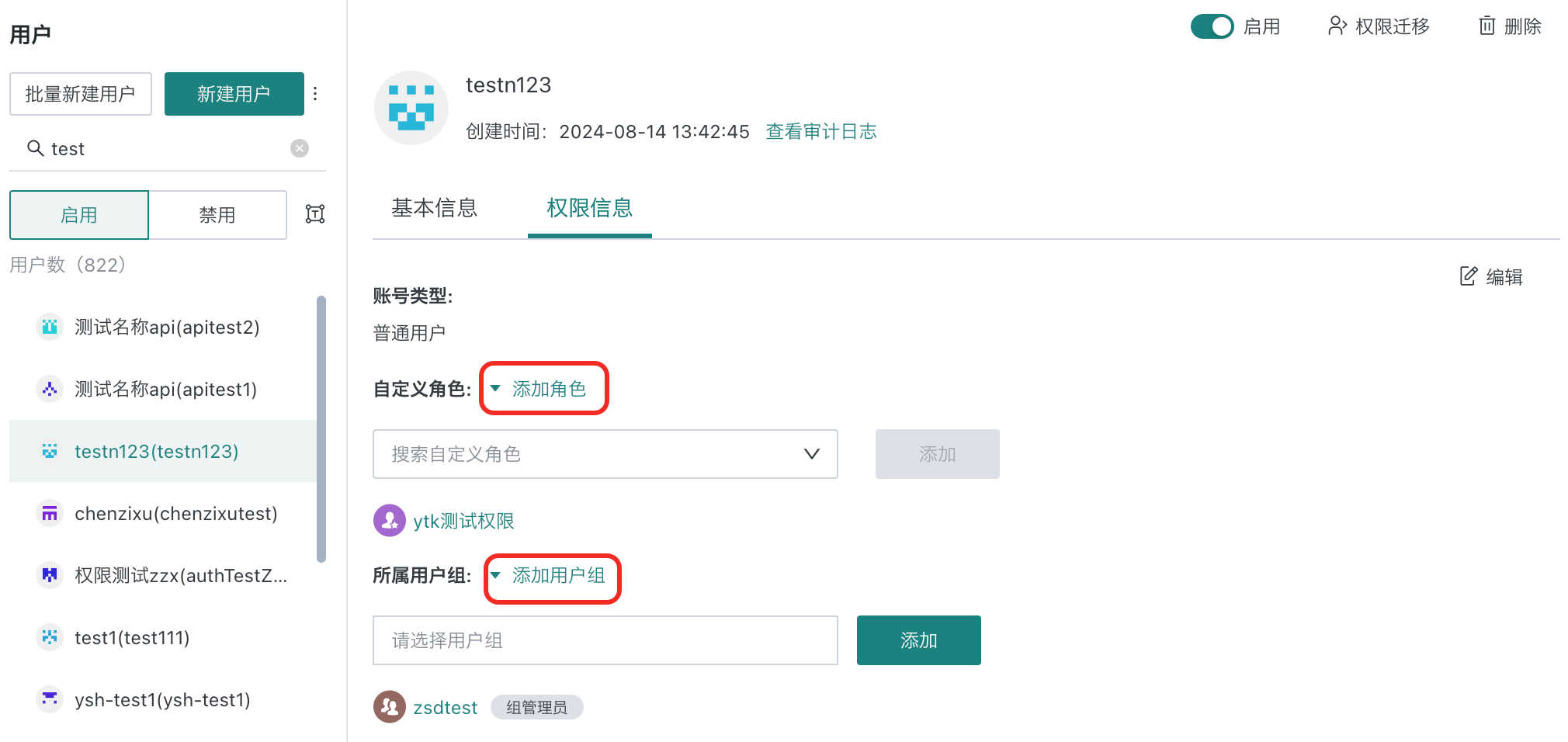
查看用户资源权限
切换到「权限信息」页签,点击右上角“编辑”按钮,可以修改用户关于仪表板、数据集、文件夹的权限。权限包括访问者、所有者和导出者。
- 所有者:通常为该资源的创建者,所有者可以将该资源的权限分享给其他用户使用。
- 访问者:只能查看,不能对资源进行编辑修改。
- 导出者:可以对资源进行导出操作。
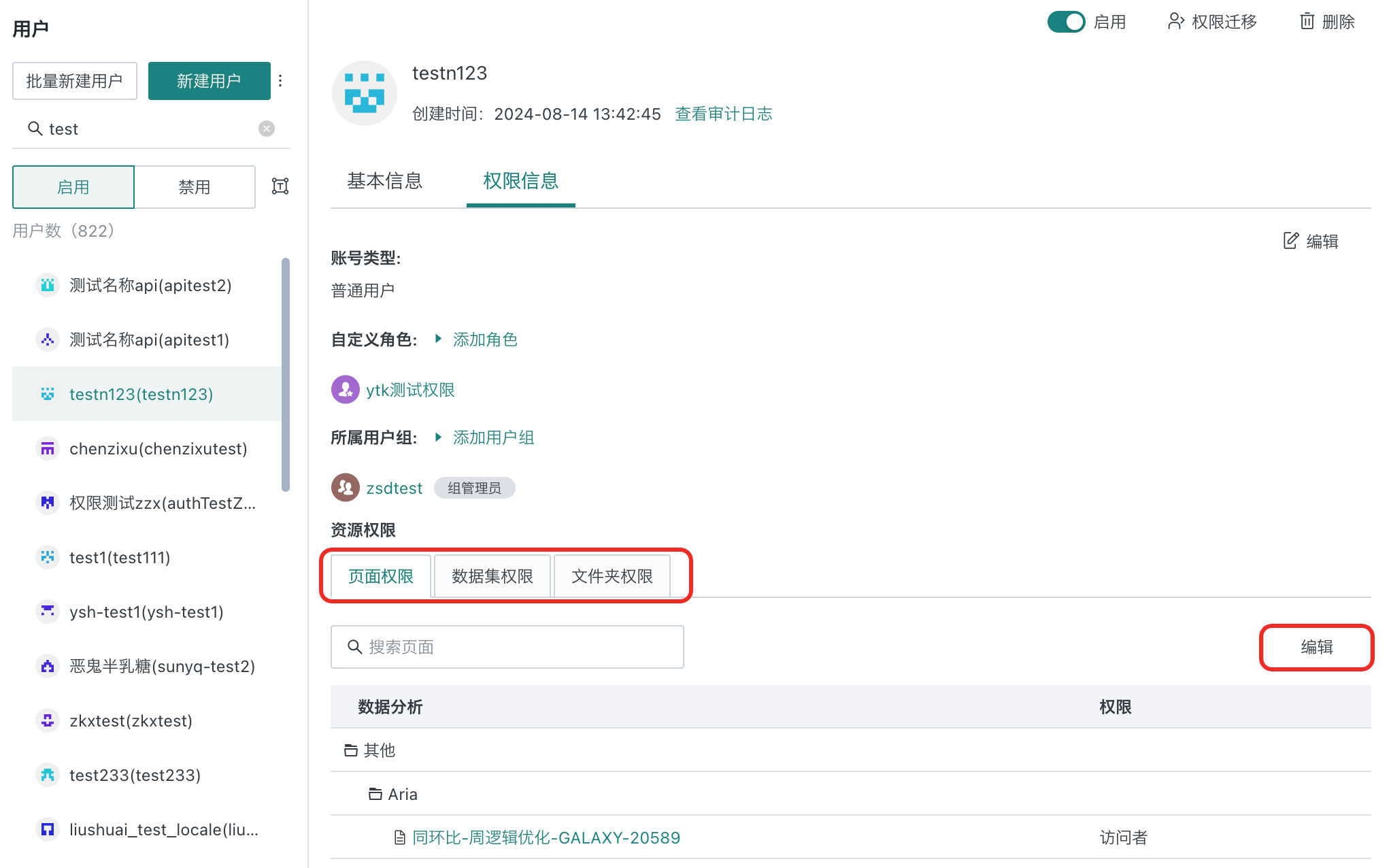
3. 角色设置
角色是管理员为每个账号赋予的特定权限分组,每个角色背后都有其对应的功能权限信息。
a.系统预置三种账号角色:只读用户、普通用户和管理员。
b.系统角色,主要是指组管理员,当系统开启了组管理员功能时,用户管理这里便可以看到组管理员的成员清单,以及每个组管理员可以管理的用户组。想进一步了解组管理员相关内容,请点击查看组管理员。
c.自定义角色:支持建立自定义角色,按需分配对应的功能权限。

4. 用户组设置
用户组是对用户进行的分类和归属,使企业管理员能够更直接方便的管理用户的各类权限。
4.1 新建用户组
在管理中心 > 用户管理 > 用户组,选择左列表的“用户组”,可以看到公司域中存在的用户组列表。新建用户组的方式如下:
方式1:点击列表上方的“新建用户组”按钮。
方式2:在某个子用户组下面,进行新建。
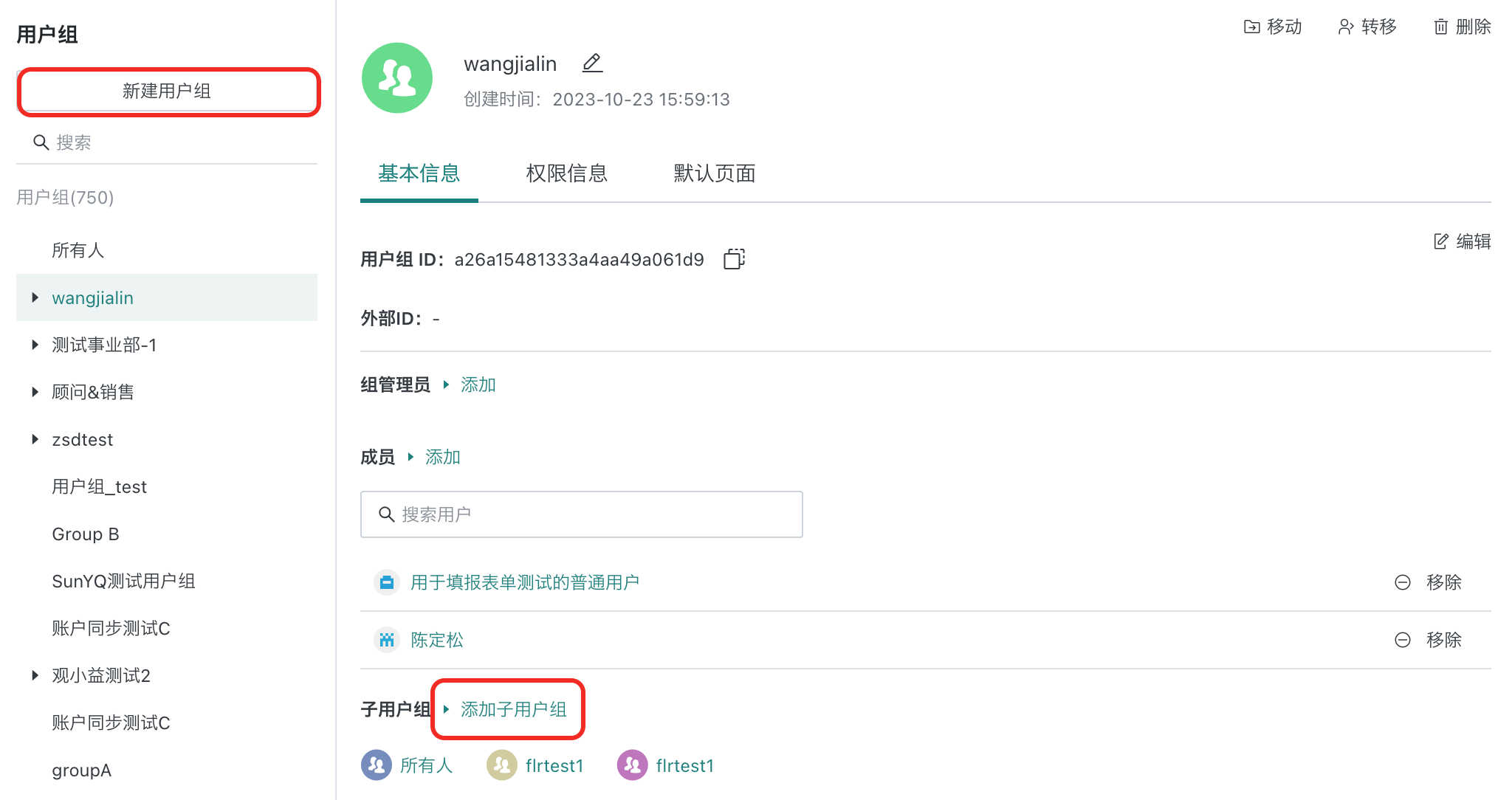
如果用户在产品使用早期创建了很多用户组,后期又启用了账户同步功能,希望能将部分用户关联到这些手工创建的用户组时,可以给手工创建的用户组配置账户同步ID。进入用户组详情页,点击基本信息的编辑按钮,进入编辑状态,可以维护外部ID信息,并保存。
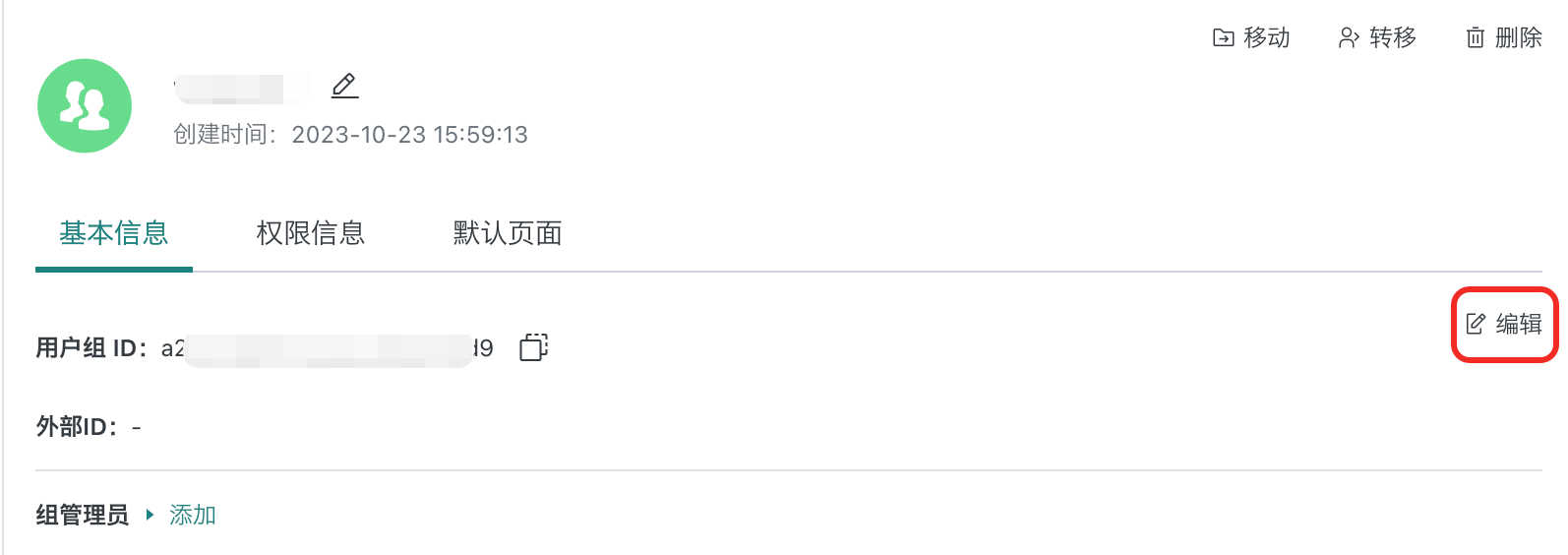
注意:
维护外部ID后,如果同时启用了账户同步功能,需要确保用户组数据集中包含了该外部ID,否则会出现错误删除用户组的情况。
通过Public API 创建的用户组的外部ID与账户同步性质的外部ID不是同一个概念,需要区分。
4.2 编辑用户组详细信息
选中某一用户组,即可查看该用户组的详细信息,包括该用户组内的子用户组数、用户数及用户成员。选择相应的子用户组或成员,可添加到该用户组中。也可对已有用户进行删除操作。
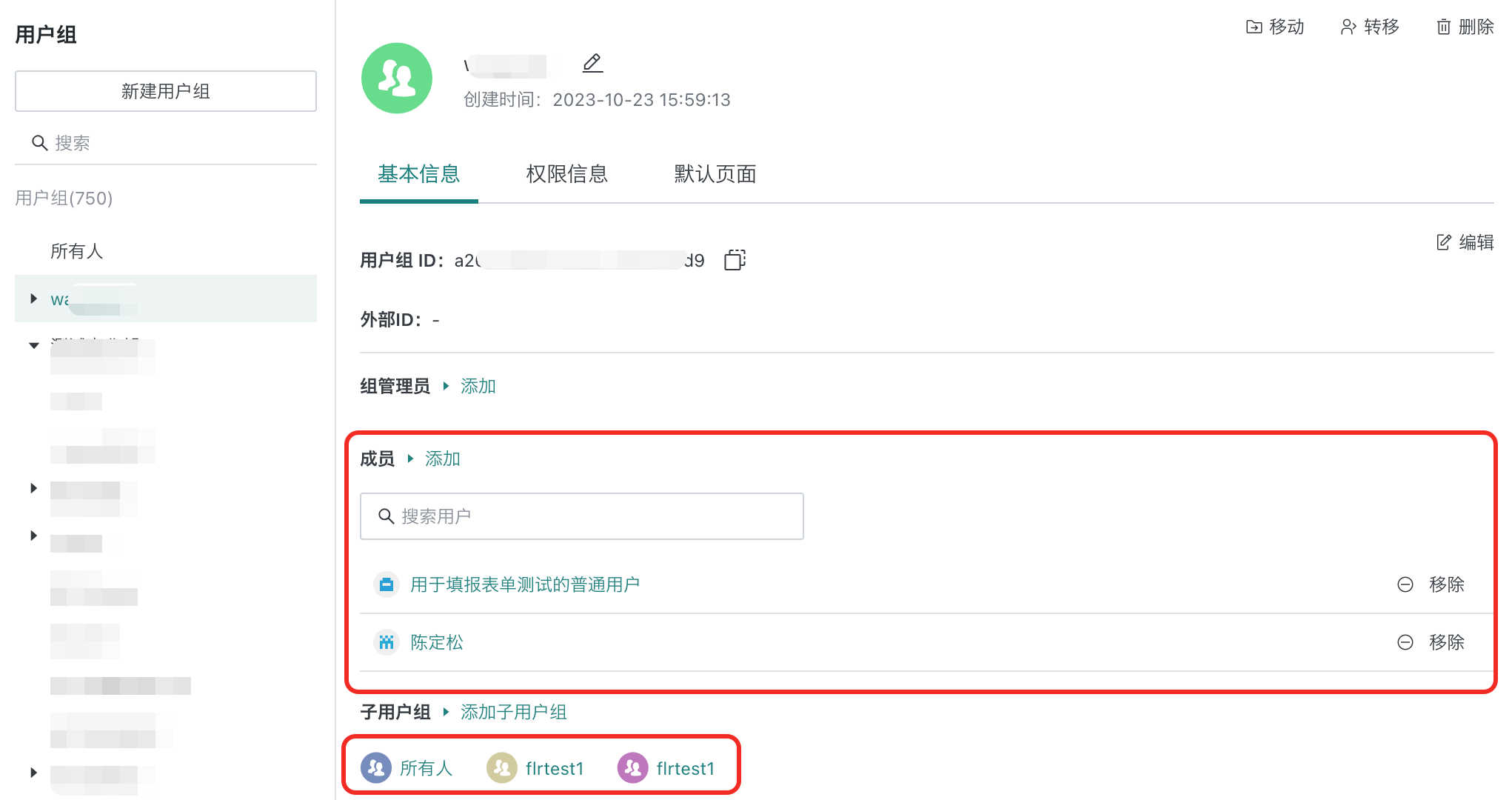
4.3 查看用户组权限
切换到「权限信息」页签,可以对用户组权限进行编辑,同用户权限编辑操作。
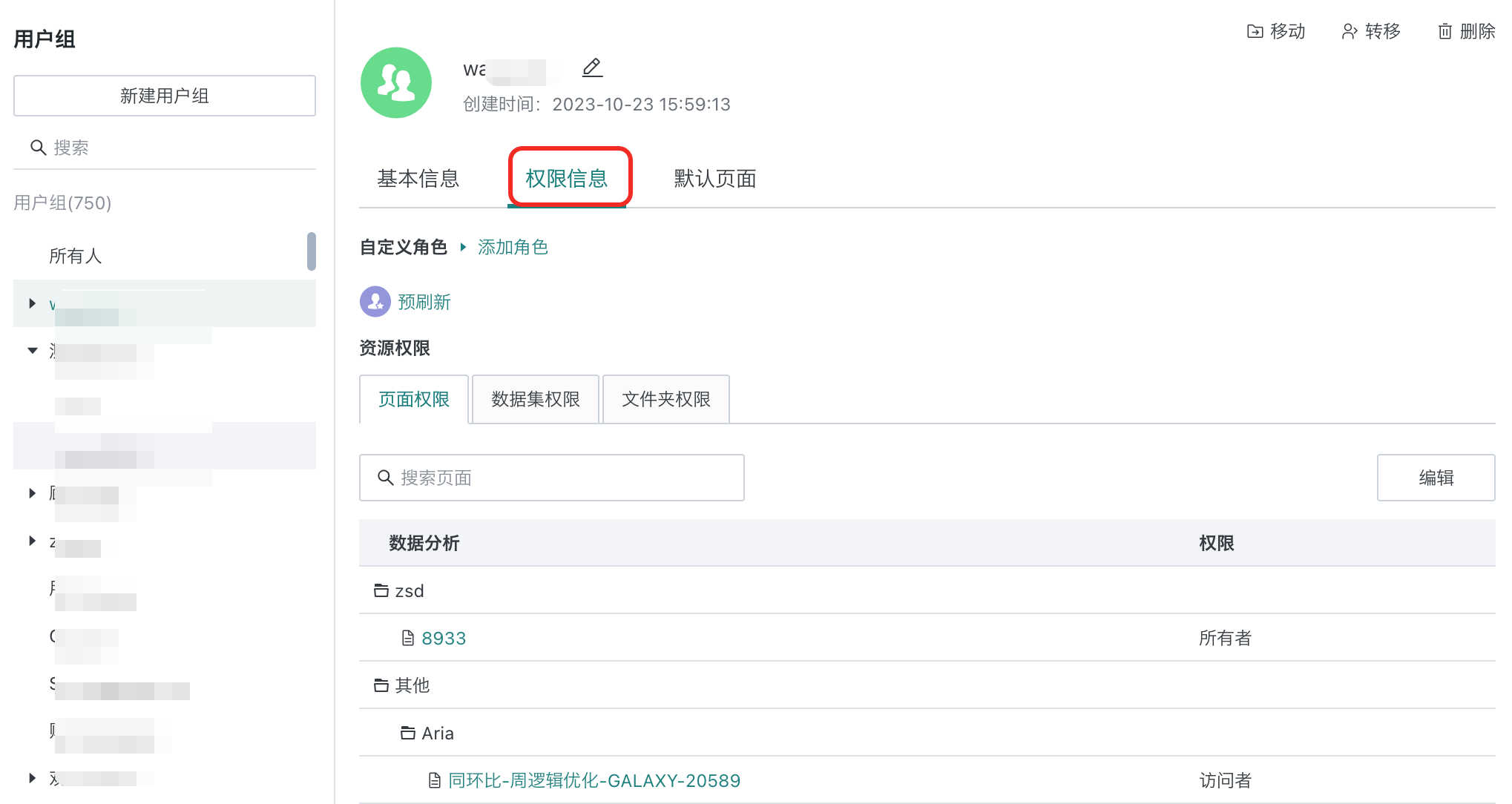
4.4 移动用户组
点击用户组详情页面右上角的“移动”按钮,可移动用户组,从而达到修改组织层级结构的目的。
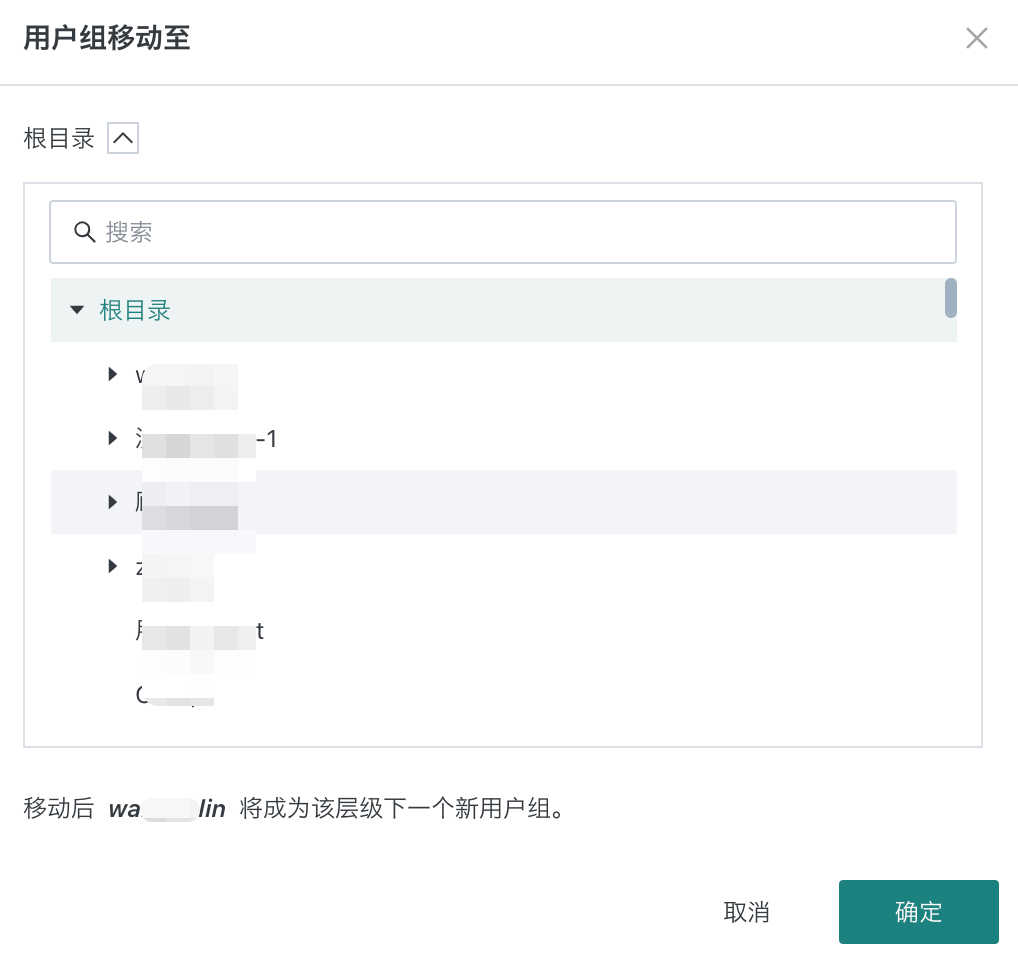
4.5 转移用户组权限
点击“转移”按钮,可将该用户组所拥有的资源(卡片、页面、数据集、ETL、数据账户)转移到其他用户组,转移后该用户组不再允许对目前所拥有的资源进行编辑操作。
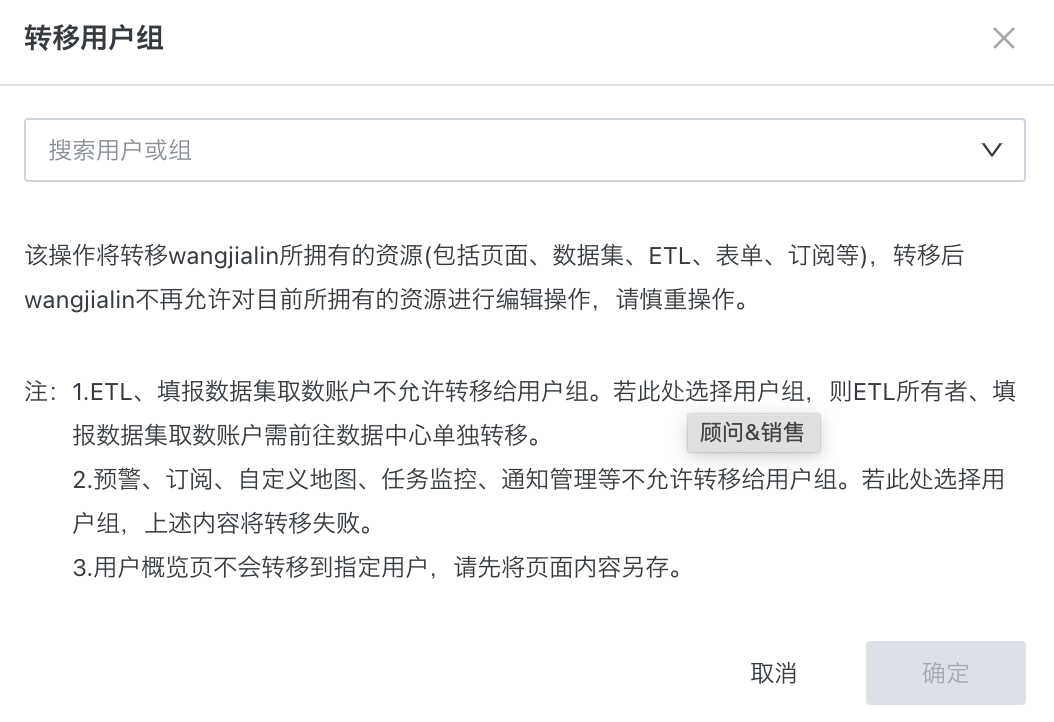
5. 用户基础属性管理
用户基础属性管理,是管理员对于用户基本信息的添加以及修改。用户的基础属性包括名称、账号、邮箱等。
5.1 基础属性设置
在管理中心界面,选择左列表的“用户基础属性管理”,可以管理用户的相关信息。
系统默认的基础属性有:姓名、邮箱、手机、角色,企业可根据自己的需要,额外配置用户基础属性,方便管理。且在行列权限设置中可以直接调用用户基础属性来进行设置。
当此处新增一个属性后,在新用户创建、行权限设置时,都会同步显示这个新属性。
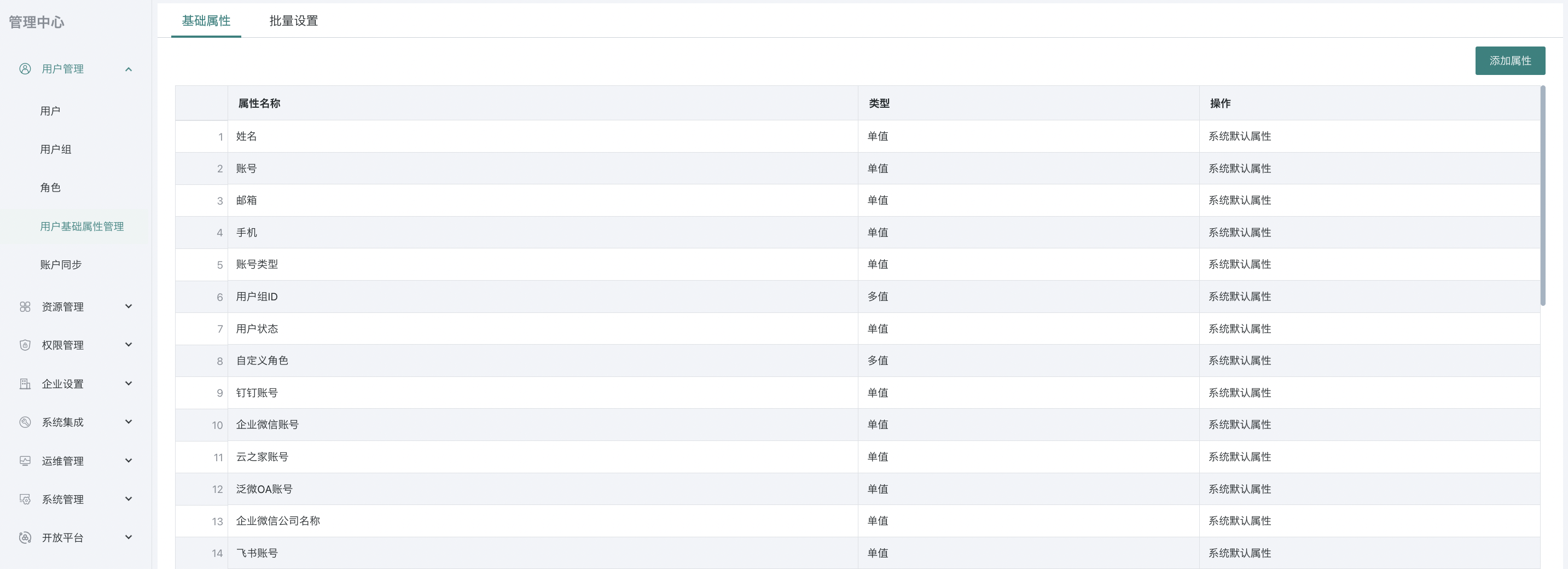
注意:不要和已有属性名称重名。
5.2 批量设置
当需要大量修改用户属性信息时,为了节省时间,您可以使用“批量上传”,通过下载模板表格,将信息进行修改,然后上传,可以快速更新用户的属性信息。
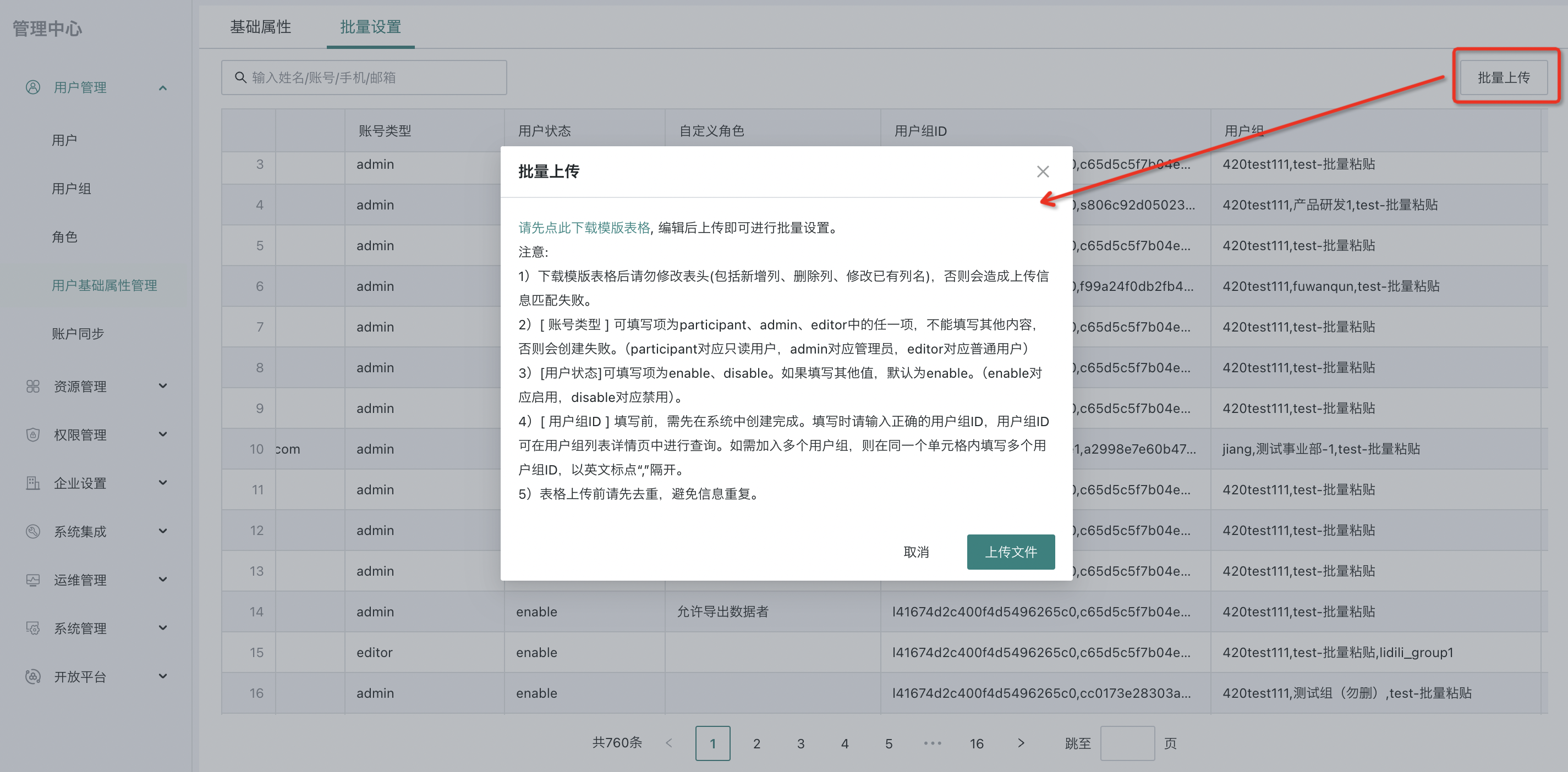
6. 账户同步
支持通过制定的数据集实现自动化创建、修改、禁用、删除用户与用户组。更多功能介绍,请参考账户同步文档。
注意事项:为减少错误配置造成用户被误删等情况,请先配置防误删策略。
支持设置自动账户同步单次删除账户/用户组的数量上限。当账户同步到有问题的数据集,导致单次批量删除账户数量超过设定的上限时,系统将不自动进行本次同步操作,以确保用户不会被账户同步批量误操作删除。后续需修改上限或手动运行,才能重启同步操作。
-
账户同步删除用户个数上限:单次删除用户数上限,当同步删除用户组数超过该上限,本次用户同步失败。
-
账户同步删除用户组个数上限:单次删除用户组数上限,当同步删除用户组数超过该上限,本次用户组同步失败。
-
在账户同步数据集中被删除的用户账户处理规则:对于同步操作中原定应被删除账户,可选禁用而不是删除。
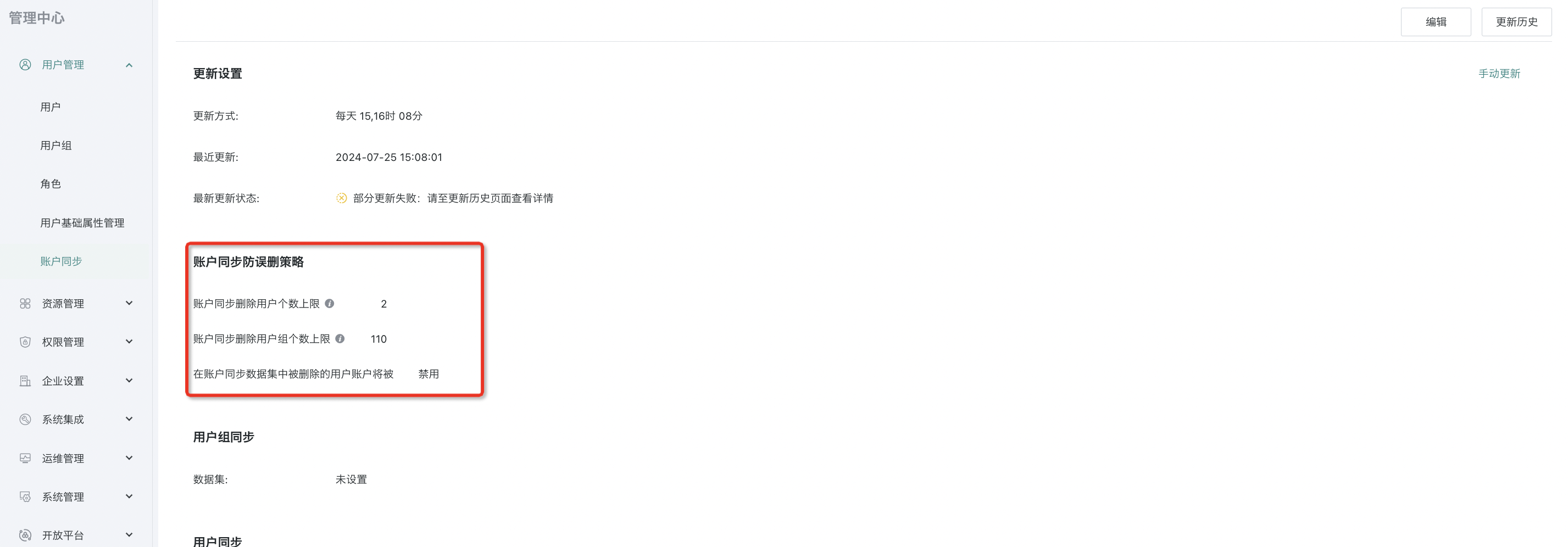
7.权限规则
权限管理的权限规则,包含了数据导出权限控制、群组权限控制、组管理员设置、资源授权范围控制四个模块,用户可以在权限规则中选择是否开启或修改这些设置。详见权限规则。